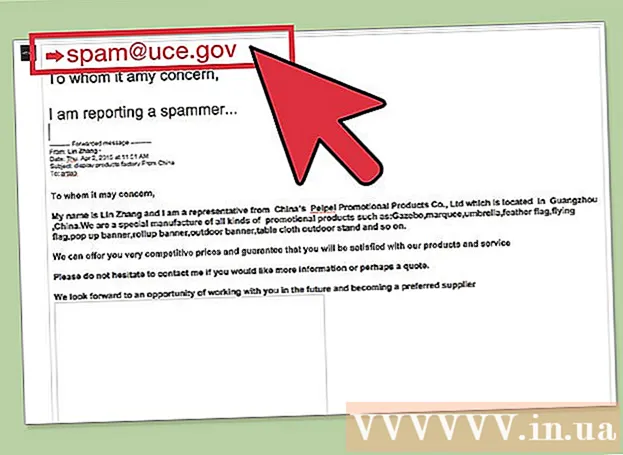Autor:
Laura McKinney
Datum Stvaranja:
1 Travanj 2021
Datum Ažuriranja:
1 Srpanj 2024

Sadržaj
Dijeljenje videozapisa na Facebooku sjajan je način da prijateljima date do znanja što gledate i koji su najbolji videozapisi! To je također sjajan način da podijelite važne životne događaje poput vjenčanja ili djetetovih prvih riječi. Pojedinosti specifične za videozapis možete urediti i u odjeljku "Uređivanje pojedinosti o privatnosti i informacijama o videozapisu".
Koraci
Metoda 1 od 5: Podijelite videozapis s prijateljima
Idite na Facebook i prijavite se. Pronađite videozapise prijatelja koje želite podijeliti.

Kliknite plavi gumb "Dijeli" ispod videozapisa.
Kliknite "Podijeli vezu" da biste objavili videozapis da ga vide vaši prijatelji. Pročitajte više o tome kako urediti informacije o videozapisu i postavke privatnosti u odjeljku "Uređivanje detalja o privatnosti i informacijama o videozapisu" na kraju ovog članka. oglas
Metoda 2 od 5: Prenesite svoj osobni video s računala

Idite na Facebook i prijavite se. Kliknite gumb "Dodaj fotografije / video". Ova je veza na vrhu stranice, odmah iza "Ažuriraj status" i ispred riječi "Izradi foto album".
Idite na svoje računalo i odaberite videozapis koji želite prenijeti.
- Facebook će vam omogućiti prijenos videozapisa sljedećih formata: 3g2, 3gp, 3gpp, asf, avi, dat, divx, dv, f4v, flv, m2ts, m4v, mkv, mod, mov, mp4, mpe, mpeg , mpeg4, mpg, mts, nsv, ogm, ogv, qt, tod, ts, vob i wmv. Format datoteke možete pronaći tako da desnom tipkom miša kliknete datoteku i odaberete "Svojstva" u sustavu Windows ili "Dohvati informacije" u sustavu Mac OS X. Uz nju biste trebali vidjeti format datoteke. "Format datoteke" u sustavu Windows i "Kind" u sustavu Mac OS X.
- Facebook također ograničava veličinu i trajanje videozapisa. Moći ćete prenijeti samo videozapise dužine do 1 GB ili 20 minuta.

Kliknite datoteku koju želite prenijeti, a zatim kliknite "Otvori".
Kliknite "Objavi" da biste objavili svoj videozapis. Prijenos videozapisa potrajat će nekoliko minuta, ali Facebook će vas obavijestiti kad video bude objavljen. oglas
Metoda 3 od 5: Objavite URL videozapisa
Pronađite URL svog videozapisa (obično u gornjoj traci preglednika). Ponovno kopirajte taj URL.
- Možete kopirati URL tako da ga istaknete, a zatim kliknite desnu tipku miša i odaberite "copy" ili pritisnite CTL + C.
Idite na Facebook i prijavite se.
Zalijepite URL kao ažuriranje statusa. Zatim kliknite "Objavi". Otkrit ćete da video možete pokrenuti izravno s Facebooka.
- Da biste zalijepili URL, možete desnom tipkom miša kliknuti i odabrati "zalijepiti" ili pritisnuti CTL + V.
Metoda 4 od 5: Objavljivanje videozapisa pomoću značajke "Dijeli"
Pronađite videozapis koji želite podijeliti na željenom web mjestu za videozapise.
Pronađite gumb "Dijeli" i kliknite ga.
- Na YouTubeu je ovaj gumb tekst s vezom (poput "Dijeli") ispod videozapisa.
- U DailyMotionu ovaj gumb preklapa video s riječima "Facebook" s Facebook logotipom.
- Ako koristite drugo web mjesto, možda ćete morati potražiti gumb "Dijeli" s drugačijom varijacijom.
Slijedite potrebne korake za dijeljenje putem Facebooka.
- Na Youtubeu će se pojaviti padajući popis. Kliknite plavo-bijelo "f", a to je Facebook logotip.
- U DailyMotionu samo trebate kliknuti prvi logotip Facebooka na vrhu tog videozapisa.
- Na drugim web mjestima možda ćete morati kliknuti druge verzije Facebook logotipa da biste ih podijelili.
Prijavite se na Facebook i objavite komentar ako želite.
Kliknite gumb "Dijeli". Vaš će video biti objavljen i možete ga pogledati na Facebooku. oglas
5. metoda od 5: Uređivanje privatnosti i uvida u videozapise
Kada podijelite videozapis na Facebooku, možete dodati više informacija o njemu. Prije nego što kliknete "Objavi" na Facebooku ili upotrijebite značajku "Dijeli" na drugim web mjestima, razmislite koje podatke želite dodati videozapisu.
Napišite nešto o videozapisu utipkavanjem odjeljka koji kaže "Recite nešto o ovome... "(Recite nešto o ...)
Kliknite gumb "Prilagođeno" da biste odabrali koga želite vidjeti video. Na primjer, možete dopustiti da ga vidi bilo tko na internetu odabirom "Javno" ili ograničiti gledanje svojim prijateljima s Facebooka klikom na "Prijatelji".
Označite ljude na videozapisu klikom na ikonu u donjem lijevom kutu koja izgleda kao profil osobe sa znakom plus. Upišite njihovo ime, a zatim kliknite ime te osobe kada Facebook prikaže popis.
Videozapisu dodajte lokacije klikom na ikonu koja izgleda poput naopake kapljice vode. Upišite ime mjesta, a zatim dodirnite mjesto koje želite kada Facebook prikaže mjesto.
Kliknite ikonu koja izgleda poput smajlića da biste dodali svoj osjećaj ili ono što radite.
- Idite na Facebook opcije poput "osjećaja" ili "gledanja". Možete birati između opcija Facebooka ili upisati svoje povratne informacije. Na primjer, ako gledate emisiju, upišite naziv emisije; Facebook će ga moći pronaći, a vi samo morate kliknuti. Međutim, ako želite reći "gledam moju obitelj" jer ste upravo podijelili svoj sadržajni videozapis s odmora, taj tekst možete upisati u okvir. Budući da Facebook ne postavlja unaprijed riječ "moja obitelj", morat ćete se pomaknuti na dno unaprijed postavljenih postavki i kliknuti na svoj određeni tekst ("moja obitelj" u ovom primjeru).
Obavezno ažurirajte odjeljak "Recite nešto o ovome"... "kao što ste odabrali prije pritiska na" Objavi ". Oglas
Što trebaš
- Facebook račun
- priključak za internet